
- •И.М. Муратов Видеомонтаж в Adobe Premiere Pro Учебно-методическое пособие
- •Содержание
- •Глава I основы видеомонтажа 9
- •Глава II организация работы в adobe premiere pro 86
- •Глава III нелинейный монтаж 109
- •Глава IV установки экспорта 175
- •Структура учебника
- •Введение
- •Глава I основы видеомонтажа Занятие 1 Создание проекта и интерфейс программы
- •Занятие 2 Монтаж простого фильма и экспорт во внешний файл
- •Занятие 3 Одновременный монтаж нескольких фильмов
- •Занятие 4 Элементы, упрощающие работу
- •Занятие 5 Работа с окном Монитор
- •Занятие 6 Отключенные клипы
- •Занятие 7 Работа с буфером обмена
- •Занятие 8 Экземпляры клипов
- •Занятие 9 Специальные клипы
- •Занятие 10 Поддержка файлов и автосохранение
- •Занятие 11 Преобразование аналогового сигнала в цифровой
- •11.1. Альтернативой данной команде служит клавиатурное сокращение f5
- •Занятие 12 Установки проекта. Часть I
- •Занятие 13 Установки проекта. Часть II
- •Контрольное тестирование
- •Глава II организация работы в adobe premiere pro Занятие 14 Сохранение предварительных установок проекта
- •Занятие 15 Вставка сразу нескольких клипов из окна Project
- •Занятие 16 Инструментарий
- •Занятие 17 Редактирование
- •17.10. Окно Clip Speed/Duration
- •Контрольное тестирование
- •Глава III нелинейный монтаж Занятие 18 Применение переходов
- •18.8. Удаление перехода через контекстное меню
- •Занятие 19 Переходы по умолчанию
- •Занятие 20 Настройка Эффектов
- •Занятие 21 Настройка динамических Эффектов
- •Занятие 22 Основы монтажа звука
- •Занятие 23 Титры
- •Занятие 24 Панель Styles – Стили
- •Занятие 25 Заливки и эффекты
- •Контрольное тестирование
- •Глава IV установки экспорта Занятие 26 Экспорт фильма
- •Занятие 27 Суммирование знаний
- •Учебное издание
- •Муратов Игорь Маратович
- •Видеомонтаж в Adobe Premiere Pro
- •Учебно-методическое пособие
Занятие 23 Титры
Основы работы с титрами. Титры в Adobe Premiere Pro, это не просто текстовые подписи, но также и рисунки, которые пользователю можно добавлять в фильм. Вообще говоря, титрами в Adobe Premiere Pro называются клипы особого типа. Эти клипы могут содержать как текст, написанный на кадрах фильма, так и графические примитивы, такие, к примеру, как прямоугольники, линии, окружности и тому подобные фигуры.
Для того чтобы разобраться в титрах, создадим новый проект, который назовем именем Title. Этот проект содержит единственный фильм, в котором находится всего лишь один клип. Это связанный клип, имеющий как видео, так и звуковой ряд. Клип называется san.avi.
Чтобы аудио часть нам не мешала, отключим звук, щелчком по пиктограмме на треке Audio 4. Рис. 23.1.


Рис. 23.1. Пиктограмма с изображением динамика, позволяющая отключить звуковое сопровождение на треке
На этом занятии разберемся, как в Adobe Premiere Pro организованы основы работы с титрами. Создадим простые титры, которые будут подписывать текст san.avi к нашему фильму. Для того чтобы создать клип с титрами, следует воспользоваться соответствующей опцией окна проекта.
Для этого нажмем кнопку New Item – создать элемент – на панели инструментов окна проекта. В появившемся списке, выберем пункт Title – титры. В результате загружается новое для нас окно, которое называется Adobe Title Designer – Дизайнер Титров. Это окно фактически представляет собой целую отдельную программу, которая встроена в Adobe Premiere Pro. Рис. 23.2.

Рис. 23.2. Окно Adobe Title Designer
Дизайнер титров позволяет создавать подписи особого вида, которые комбинируют текст и графические примитивы. Большую часть окна дизайнера титров занимает кадр предварительного просмотра.
Прямо на этом кадре можно осуществлять ввод титров. Управление вводом титров осуществляется при помощи инструментария. Инструментарий находится в левой части окна Adobe Title Designer,– это окно имеет свой собственный инструментарий, свою собственную палитру инструментов.
Основной смысл программы Adobe Title Designer – это разработка титров текстовых и графических подписей к клипам. Чтобы нам сразу стал понятен принцип добавления титра к фильму, создадим титры, в виде текста san.avi. Обратим внимание на то, что в палитре инструментов выбран инструмент Type – Текст. Этот инструмент нужен для того, чтобы вводить текст с клавиатуры.
Достаточно щелкнуть в нужном месте титров, а затем ввести текст, нажимая соответствующие клавиши. Введем текст в самый центр кадра фильма. После щелчка на кадре появилось соответствующее выделение, а внутри этого выделения замигал курсор ввода текста. Если сейчас начать вводить текст, то выделение будет увеличиваться в размерах, вырастая до текстового блока. Рис. 23.3.
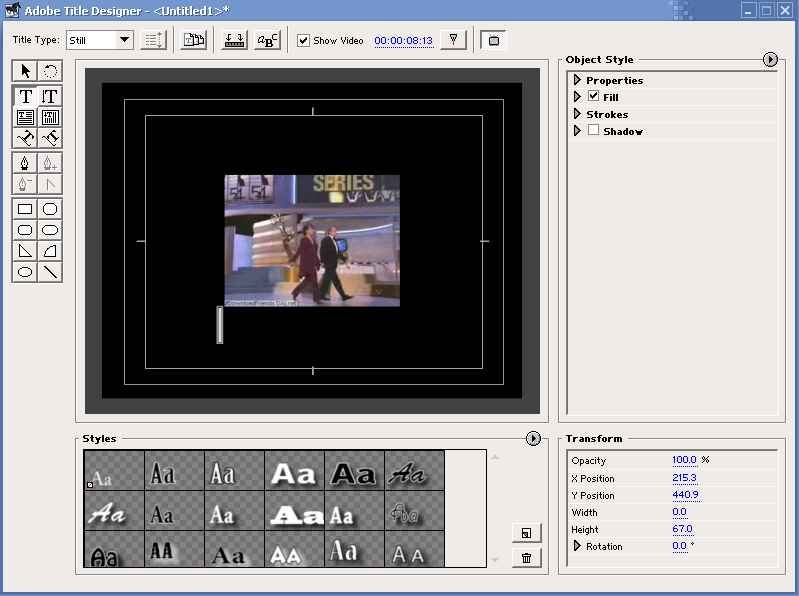
Рис. 23.3. При активном инструменте Type, создана область для ввода текста
Введем с клавиатуры символы San.avi. И после этого можно приступить к его форматированию. Рис. 23.4. Форматирование производится, к примеру, при помощи панели Object Style – Стиль Объекта. Посмотрим, как при помощи этой панели можно выбрать другой размер шрифта.
Поменяем размер шрифта. Для того чтобы управлять размером шрифта, служит соответствующая активная надпись, Font Size – Размер Шрифта, или кегль. Наведем указатель мыши на эту активную надпись, и перетащим эту надпись вправо. По мере перетаскивания текст в титрах в режиме реального времени увеличивается в размерах. Рис. 23.5.
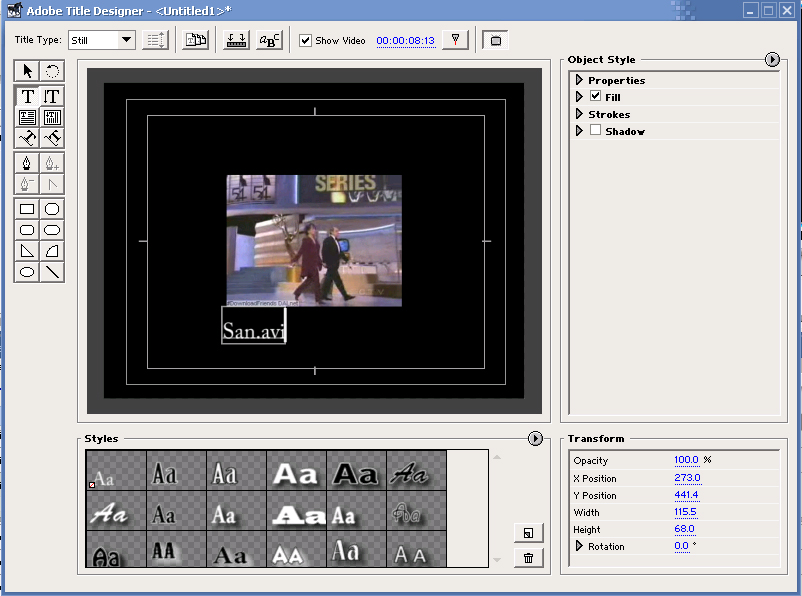
Рис. 23.4. Введен текст San.avi
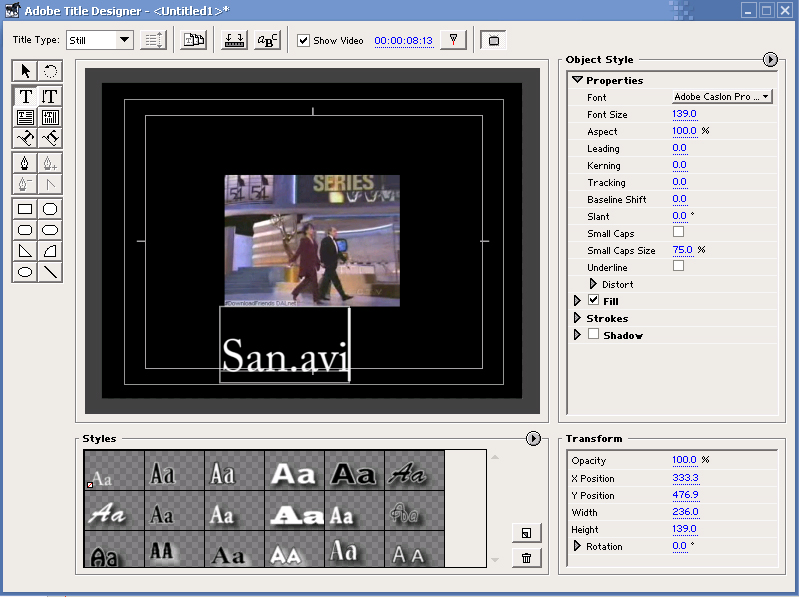

![]()
Рис. 23.5. Изменение размеров текста перетаскиванием указателя
Далее следует вставить эти титры в фильм, для этого необходимо закрыть окно Adobe Title Designer – Дизайнер Титров.
После нажатия кнопки закрыть, возникает диалоговое окно. Это диалоговое окно с предупреждением о сохранении работы в дизайнере титров. Нажмем кнопку Да на вопрос Save changes to ‘<Untitled1>’ before closing?– Сохранить изменения для «Без имени1» перед закрытием?. Рис. 23.6. Untitled1 – Без имени1 так титры условно называются. В результате возникает стандартное диалоговое окно сохранения файла, которое называется Save Title – Сохранить Титры.
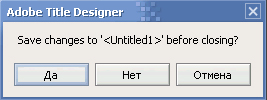
Рис. 23.6. Диалоговое окно сохранения титров
По умолчанию, предлагается сохранить титры под именем, которое условно присваивалось этим титрам, Untitled1. Сохраним титры именно под этим название.
Титры, созданные в программе Adobe Title Designer необходимо сохранять в файлах. Таким образом, титры хранятся в обособленных файлах, нежели сам проект. После закрытия программы Adobe Title Designer в окне проекта появляется новый элемент – клип титров.
Клип Untitled1 с расширением prtl, то есть Premier Title, это есть ничто иное, как наши титры. В миниатюре предварительного просмотра, мы видим, что это именно те титры, имеющие в качестве текста надпись San.avi. Эти титры мы видим на черном фоне, а фон кадра клипа, находился в дизайнере титров просто для удобства, чтобы нам было лучше ориентироваться с тем, где разместить титры на кадре фильма.
Таким образом, титры сохраняются в отдельных файлах, и появляются в проекте в виде обычных обособленных клипов. Клипы имеют тип медиа Still Image – Статическое Изображение. Таким образом, титры, по сути, мало чем отличаются от статических клипов, которые импортируются из внешних файлов. Для того, чтобы вставить титры в фильм, следует выполнить те же действия, как и для обычного клипа, то есть перенести их в окно монтажа.
Чтобы просмотреть клип с титрами как обычный другой статический клип, то имеет смысл открыть его в левой части монитора. Для этого достаточно перетащить клип с титрами на левую половину монитора.
Откроем в окне Monitor титры. Хватаясь за пиктограмму титров, перетащим их на левую половину монитора. Это – титры, представляющие собой надпись San.avi. Что же значит черный фон титров. На самом деле фон титров, это прозрачный фон, просто черный цвет наиболее удобен для контраста. Белые титры на нем видны лучше всего. Прозрачность титров достигается при помощи соответствующей разметки. Рис. 23.7.
Для того чтобы открыть титры, находящиеся в виде клипа в окне проекта, в окне Adobe Title Designer достаточно щелкнуть дважды на клипе с титрами в окне проекта. Двойной щелчок загружает титры в окно Adobe Title Designer – Дизайнер Титров. В этом окне в отличие от окна Monitor можно редактировать уже созданные ранее титры.

Рис. 23.7. Элемент Untitled.prtl необходимо именно перетаскивать из окна проекта в левую часть окна Монитор, двойной щелчок по этому элементу откроет окно Adobe Title Designer
Расположим титры, которые выделены в окне проекта, над клипом, находящимся на треке Video 1.
Таким образом, осуществляется наложение, – титры представляют собой прозрачный рисунок, на фоне которого расположено соответствующее количество текста и графических примитивов, эти титры можно разместить на верхнем треке. И в результате, сами титры не будут заслонять клипы с нижних треков. Сплошными будут только те графические примитивы и текст, которые были добавлены в титры.
Вставим клип с титрами в фильм обычным способом. Схватившись за клип с титрами, перетащим его на окно монтажа. Клип с титрами вставляется в окно монтажа, то есть в фильм, как обычный статический клип. В результате титры стали участвовать в компиляции кадра моего фильма. В кадре фильма мы видим не только изображение клипа SAN.avi, но так же и титры. Рис. 23.8.
При переносе обычных клипов в фильм, то есть при вставке в окно монтажа, к примеру, видео-клипов, создаются независимые экземпляры клипов, которые могут впоследствии подвергаться редактированию и отличаться от мастер-клипов из окна проекта. Клипы с титрами напротив, после вставки в фильм не становятся обособленными экземплярами клипов. Если мы, к примеру, вставим те же титры в фильм еще раз и изменим какой-либо из экземпляров клипа с титрами, то второй экземпляр изменится автоматически таким же самым образом.


![]()
Рис. 23.8. Компиляция клипа и титров
Иными словами клип с титрами всегда соответствует той информации, которая хранится в файле с расширением PRTL. Мастер-клип и все экземпляры клипов с титрами связаны, изменяя какой-либо из экземпляров клипа с титрами, мы изменяем соответствующим образом мастер-клип, и все остальные экземпляры клипа. Чтобы изменения, которые вы производите над титрами, возымели действие в фильме, файл с титрами требует сохранения после каждого редактирования титров.
Интерфейс дизайнера титров. Каждый клип с титрами может быть открыт в независимом экземпляре окна Adobe Title Designer. Интерфейс дизайнера титров очень прост и интуитивен.
Нам уже известно, что основную часть дизайнера титров, занимает кадр фильма, на основе которого создаются титры.
В верхней части окна Adobe Title Designer под заголовком окна, находится ряд элементов управления, которые в основном выставляют определенные опции работы окна Adobe Title Designer. В частности, флажок проверки Show Video – Показать Видео. Рис. 23.9. Именно благодаря тому, что этот флажок выставлен, в кадре мы видим изображение кадра фильма, на которое указывает линия редактирования.
![]()
Рис. 23.9. Флажок проверки Показать видео
Если снять флажок Show Video, – Показать Видео, то титры будут отображаться на условном фоне. Удобство такого режима, заключается в том, что видно исключительно титры, то есть объекты, которые добавлены в окне Adobe Title Designer.
Кадра фильма мы не видим. И он не загромождает рабочее поле для создания титров. Фон условно определяется шашечками. Но надо помнить о том, что эти шашечки имитируют прозрачный фон. На самом деле объекты, которые добавляются в виде титров, наносятся на прозрачный фон, который имеет размер кадра фильма.
Два прямоугольника, которые мы с вами видим на кадре фильма, есть, ни что иное, как безопасные зоны. Безопасные зоны просмотра на некоторых телевизионных приемниках, и безопасные зоны представления титров на этой телевизионной аппаратуре могут быть весьма важны при разработке титров. Следует иметь ввиду, что если монтировать фильм для последующего просмотра на такой телевизионной аппаратуре, следует помещать титры внутрь прямоугольников, которые размечают безопасные зоны. Рис. 23.10.
Если вы создаете фильм для последующего просмотра на компьютерных мониторах, то есть создаете мультимедиа, то безопасные зоны можно не учитывать. Несколько панелей, которые вы видите по бокам кадра фильма, позволяют задать для титров определенные параметры. Панель Object Style – Стиль Объекта, панель Transform – Преобразование, и панель Styles служат для форматирования и редактирования объектов титров.
Эти панели содержат элементы управления, при помощи которых можно изменять такие свойства объектов, как координаты размещения на кадре фильма, размеры этих объектов, обрамления, заливку и тому подобные параметры. Панель Object Style – Стиль Объекта, устроена в виде иерархической последовательности списков. Эти списки объединяют группы, сходных по смыслу, параметров объекта.

Рис. 23.10. Безопасные зоны
Некоторые из параметров можно раскрывать, пользуясь характерными кнопками, треугольниками, таким же самыми, как и в прочих элементах интерфейса Premiere. Раскроем список параметра Fill – Заливка. В свою очередь, этот параметр имеет другие вложенные параметры. В частности, параметр текстура. Раскроем этот параметр. В свою очередь и этот параметр имеет ряд параметров, которые просматривать внутри него. Таким образом, общее строение палитры Object Style, несмотря на ее простоту, на первый взгляд, на самом деле, является очень насыщенным. Те основные параметры, находящиеся на панели Object Style, представляют собой лишь небольшую часть возможности по форматированию текста и графических примитивов титров. Рис. 23.11.
Панель Object Style – Стиль Объекта, содержит большое количество специфических регуляторов числовых параметров. Эти регуляторы используются точно так же, как, к примеру, в палитре управления эффектом. Перетаскивая за линию подчеркивания тот или иной параметр, можно тем самым менять его значение.
Пример: Поменяем значение кернинга, то есть расстояния между символами текста. Поменять его можно не только перетаскиванием, но так же и после того, как щелкнуть на числовом значении параметра, непосредственным вводом с клавиатуры. После щелчка на нужном поле, открывается для ввода текст, который можно редактировать. Рис. 23.12. Введем с клавиатуры число 34, и тем самым, изменим параметр кернинга. Рис. 23.13.
Для того, чтобы подтвердить изменения, достаточно либо щелкнуть снаружи данного поля для ввода параметра, либо просто нажать клавишу Enter. После нажатия клавиши Enter, выделение с параметра пропадает, а он принимает новое значение, которое введено с клавиатуры – значение 34.

Рис. 23.11.
То же самое касается и панели Transform – Преобразование, которое содержит некоторое количество числовых значений параметров. Панель Transform – Преобразование, предназначено для того, чтобы управлять расположением и размером объектов на титрах. В частности при помощи панели Transform – Преобразование, можно просматривать и менять координаты объекта.


Рис. 23.12. Значение Kerning можно изменить в раскрывающемся меню Properties

Рис. 23.13.
Если перетаскивать значение числового параметра X Position (Координата X), то текст будет перемещаться по титрам. Поменяем параметр X Position на значение 270,1, Y Position на 381,9, а параметр Rotate (Вращение) изменим на 354. В результате текст будет отображаться как на Рис. 23.14.
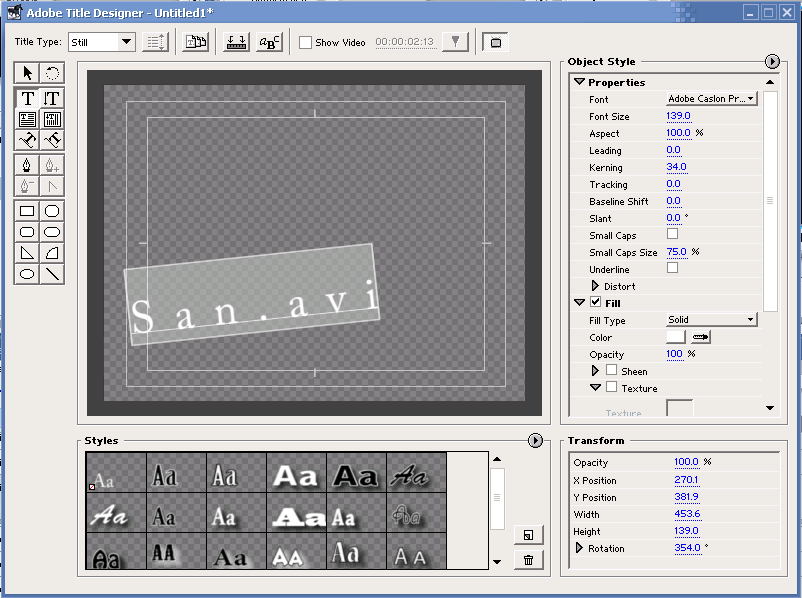

Рис. 23.14. Изменены параметры X Position, Y Position и Rotate
Наконец, панель Styles – Стили, предназначена для быстрого применения объекту соответствующих стилей. Применяются они щелчком на том или ином поле палитры Styles – Стили. Заметим, что значения параметров кернинга и трансформаций остаются неизменными. Рис. 23.15.


Рис. 23.15. Выбран стиль написания черным шрифтом с белой тенью
Панель инструментов представляет собой панель с кнопками, которая предназначена для выбора какого-либо инструмента, ответственного за те или иные действия. Выбор того или иного инструмента в инструментарии дизайнера титров, принципиально тот же самый, что и выбор инструментов в палитре Tools самой программы Adobe Premiere Pro. Говоря о работе с титрами в программе Premiere, нельзя не сказать не только о самой программе дизайнер титров, но так же и о специальном верхнем меню, которое так и называется Title – Титры. Рис. 23.15.
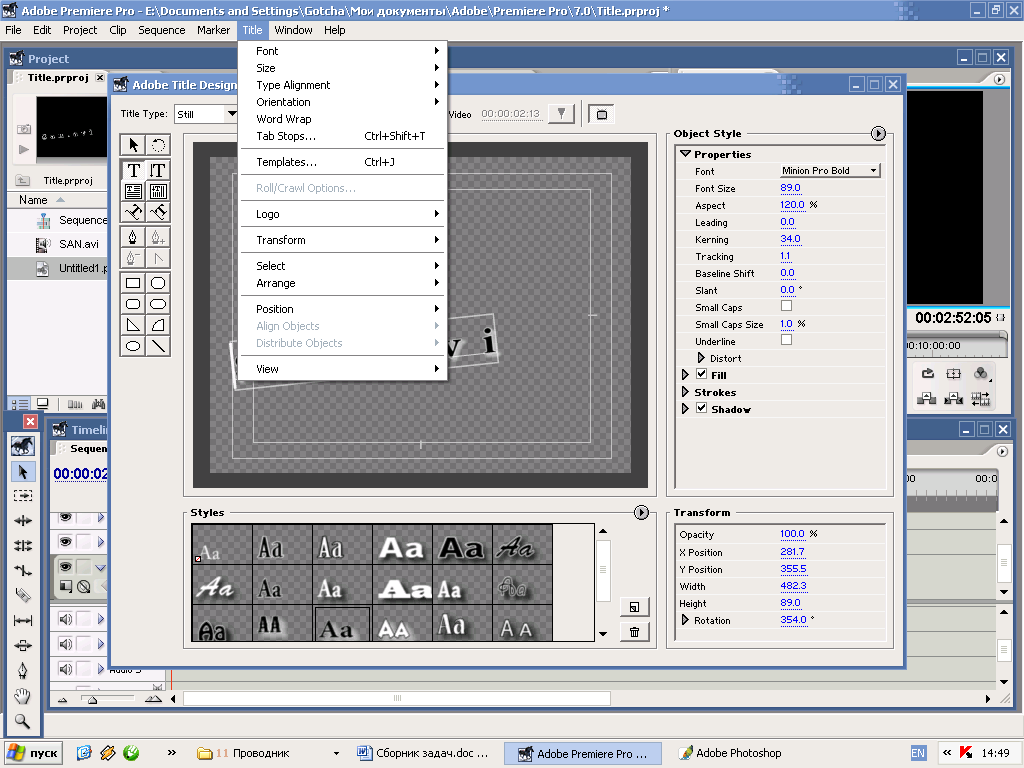
Рис. 23.15. Команды меню Title (Титры) доступны только при открытом Дизайнере Титров (Adobe Title Designer)
В верхнем меню Title – Титры, сведены практически все возможности, которые мы с вами видим и в дизайнере титров. Поэтому существует выбор: использовать для редактирования объектов дизайнер титров, или осуществлять редактирование через верхнее меню Title – Титры.
Создание объектов в титрах. Ряд инструментов, на панели Tools – Инструментарий, предназначен для рисования графических примитивов. Мы использовали один инструмент Type, который нужен для создания обычного текста. Другие инструменты требуются, к примеру, для создания текста ориентированного по вертикали, либо для создания фигурного текста.
И![]() нструменты,
которые находятся в нижней части палитры
Tools,
предназначены для рисования графических
примитивов. В частности, инструмент,
который имеет кнопку с пиктограммой
прямоугольника , инструмент Rectangle
– Прямоугольник,
предназначен для рисования прямоугольников.
нструменты,
которые находятся в нижней части палитры
Tools,
предназначены для рисования графических
примитивов. В частности, инструмент,
который имеет кнопку с пиктограммой
прямоугольника , инструмент Rectangle
– Прямоугольник,
предназначен для рисования прямоугольников.
Создадим прямоугольник, вытянутый по левому краю кадра фильма. Нажимая кнопку первый раз, мы определяем один угол прямоугольника. А затем, протаскивая указатель мыши, определяем весь прямоугольник. Рис. 23.16.

Рис. 23.16. Прямоугольник перекрывает собой текст
Аналогичным образом при помощи остальных инструментов, можно рисовать соответствующие графические примитивы.
Чтобы изменить наложение объектов друг на друга, необходимо использовать контекстное меню на том объекте, который нужно переместить в стеке.

Рис. 23.17 Выбран пункт Разместить снизу
Из контекстного меню нужно выбрать пункт Arrange (Расположение) и из выпадающего списка выбрать Send Backward (Разместить снизу), после чего объект прямоугольник займет самое нижнее место в стеке.
Команда Send to Back позволяет сместить выделенный объект на один шаг вниз в стеке. Команды Bring to Front и Bring Forward аналогично смещают объект вверх на один шаг в стеке и в самое верхнее положение.
Задание: Рассмотреть объекты Clipped Corner Rectangle, Rounded Corner Rectangle, Rounded Rectangle, Wedge, Arc, Ellips и Line.
